Обновление iOS 14/13.7: как решить, что резервная копия iTunes не восстанавливается
Всякий раз, когда выпускается новая вещь или операционная система, мы хотим продолжить ее. У нас есть это стремление испытать это. Вот тут-то пользователей Apple и привлекло последнее обновление iOS 14/13.7. Хотя он предоставил некоторые мощные функции и характеристики, на что повлиял iTunes, его резервное копирование и восстановление, которые, возможно, не должным образом совместимы с iOS 14/13.7. Многих пользователей беспокоит проблема восстановления iPhone без iTunes на iOS 14/13.7. Тем не менее, есть решения, которые легко вытащат вас!
- Часть 1. Основные причины, по которым резервная копия iTunes не восстанавливается
- Часть 2. Прочитайте резервную копию iTunes с помощью стороннего инструмента для восстановления
- Часть 3. Исправьте ошибки iTunes и повторите попытку
- Часть 4: резервное копирование iPhone с помощью альтернативы и восстановление
Часть 1. Основные причины, по которым резервная копия iTunes не восстанавливается
Недостаточно диска
Мы не можем просто обвинить iOS 14/13.7, когда вы получаете уведомление «iTunes не удалось восстановить iPhone, потому что произошла ошибка». Это может быть связано с нехваткой места на диске вашего iPhone. Независимо от того, пытаетесь ли вы выполнить резервное копирование или восстановление с Mac или ПК с Windows, нехватка места может стать проблемой. Поэтому рекомендуется удалить ненужные файлы или приложения с вашего устройства, и это одна из причин возникновения этой проблемы.
Резервная копия iTunes повреждена
Опять же, поставить в вину iOS 14/13.7 при восстановлении iPhone с помощью iTunes недостаточно. Бывают случаи, когда резервная копия iTunes по какой-то причине повреждается. Случай повреждения резервной копии iTunes трудно установить, но он, безусловно, может быть основной причиной сбоя восстановления резервной копии iTunes.
Произошли ошибки iTunes или iOS
В последнее время многие пользователи столкнулись с рядом проблем после перехода на iOS 14/13.7. Эти проблемы вызвали много сомнений у пользователей. Одна из них может заключаться в том, что восстановление резервной копии iTunes несовместимо с iOS 14/13.7. Следовательно, следующей причиной, по которой iTunes не может восстановить iPhone, могут быть ошибки iTunes.
Apple больше не поддерживает iTunes для обновлений после WWDC 2019
Согласно WWDC 2019, недавно было замечено, что iTunes может быть заменен музыкальным приложением. Это может быть причиной того, что резервная копия iTunes не может быть восстановлена и не работает должным образом на iOS 14/13.7. Прежде всего, iTunes был классическим музыкальным проигрывателем с множеством предлагаемых функций. В этом году Apple, возможно, готовится запустить три новых приложения для Mac — Music, TV и подкасты, заменив iTunes. Это может быть основной причиной, по которой восстановление резервной копии iTunes недоступно на iOS 14/13.7.
Часть 2. Прочитайте резервную копию iTunes с помощью стороннего инструмента для восстановления
Хотя вы обнаружите, что восстановление резервной копии iTunes недоступно в iOS 14/13.7, существует серьезная потребность в помощи. Вам нужен профессиональный инструмент, который может без проблем прочитать вашу резервную копию iTunes. И, к счастью, DrFoneTool – резервное копирование телефона (iOS) может сделать трюк. Это идеальное решение для предварительного просмотра и восстановления любого типа контента с вашего устройства iOS. Вот полное руководство, чтобы получить доступ к содержимому вашей резервной копии iTunes.
Шаг 1: Загрузите программу на ПК
Чтобы начать процесс, загрузите и установите DrFoneTool – резервное копирование телефона (iOS) на свой компьютер. Осторожно загрузите программное обеспечение и нажмите на вкладку «Резервное копирование телефона».

Шаг 2. Подключите iPhone к ПК
Нарисуйте соединение iPhone/iPad с компьютером через оригинальный кабель Lightning. Теперь нажмите на кнопку «Восстановить» в программе.

Шаг 3: Проанализируйте файл резервной копии iTunes
В левом столбце обязательно выберите «Восстановить из резервной копии iTunes». Программа зарегистрирует весь файл резервной копии iTunes из местоположения резервной копии iTunes по умолчанию. Просто выберите нужный файл резервной копии iTunes и нажмите кнопку «Просмотр» или «Далее».

Шаг 4. Получите информацию из предварительного просмотра
Все содержимое, доступное в файле резервной копии iTunes, будет извлечено и продемонстрировано в нескольких типах данных.

Шаг 5. Восстановите на устройстве
Теперь просмотрите типы данных и выберите нужные файлы. Затем нажмите «Восстановить на устройство», чтобы легко восстановить файл резервной копии.

Часть 3. Исправьте ошибки iTunes и повторите попытку
Часто бывает достаточно нескольких ошибок, чтобы испортить работу iTunes. Итак, если резервное копирование и восстановление iTunes не работает в iOS 14/13.7 и причиной является код ошибки, доверьтесь DrFoneTool — iTunes Repair может прийти вам на помощь. Это гарантирует полное устранение любых ошибок или проблем iTunes всего за один клик. Интересно узнать как? Вот пошаговое руководство по устранению проблемы с резервным копированием iTunes.
Как исправить восстановление резервной копии iTunes, не работающее в iOS 14/13.7
Шаг 1: Запустите DrFoneTool на ПК
Начните с загрузки пакета программного обеспечения на ваш уважаемый ПК/систему. Запустите его, а затем нажмите «Восстановление системы» среди нескольких доступных вариантов.

Шаг 2. Выберите вариант «Исправить ошибки iTunes».
Во всплывающем окне вы увидите три варианта восстановления, просто нажмите «Исправить ошибки iTunes». После этого iTunes начнет проверять ваши компоненты iTunes.

Затем инструмент начинает проверять компоненты iTunes.

Шаг 3. Попробуйте расширенный ремонт
После загрузки компонентов iTunes нажмите «ОК». Если ваш iTunes продолжает отображать сообщения об ошибках, нажмите «Расширенный ремонт». Дождитесь завершения процесса.
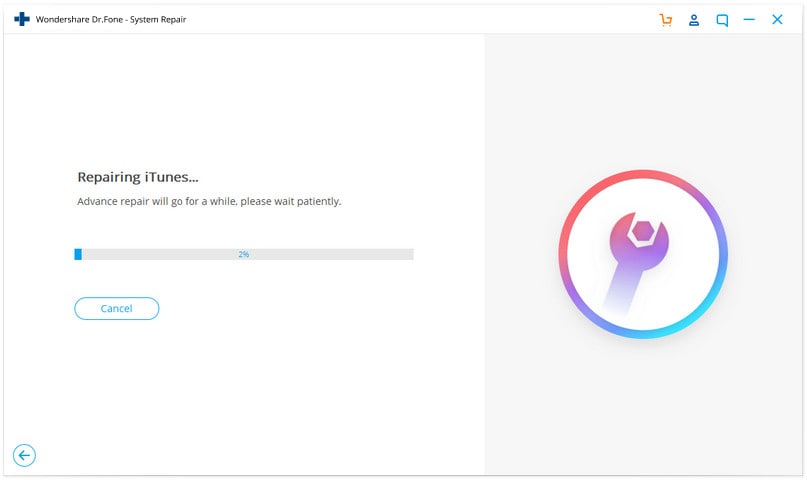
Часть 4: резервное копирование iPhone с помощью альтернативы и восстановление
Резервное копирование iPhone с помощью iTunes может быть одним из основных способов получения всего вашего устройства. Но вы должны знать альтернативные способы резервного копирования резервной копии iTunes, особенно если ваше сердце хочет восстановить iPhone без iTunes. И в этом вам поможет DrFoneTool – Резервное копирование телефона (iOS). Вы можете просмотреть содержимое с помощью функции предварительного просмотра и восстановить его в удобное для вас время. Просто следуйте приведенным ниже инструкциям, чтобы узнать, как создать с его помощью резервную копию, если восстановление резервной копии iTunes не работает.
Шаг 1. Установите программный пакет в вашей системе.
Первый шаг — загрузить DrFoneTool — Резервное копирование телефона (iOS). Запустите программу и выберите среди предложенных вариантов «Резервное копирование телефона».

Шаг 2. Подключите устройство
Используйте оригинальный кабель для подключения iPhone/iPad к ПК, а затем нажмите «Резервное копирование телефона». С помощью этой программы можно создать резервную копию большинства типов данных, включая контакты и фотографии.

Шаг 3: Выберите типы файлов
Ваши типы файлов будут отображаться на экране. Все, что вам нужно, это выбрать те, которые вы хотите сохранить. После выбора и отмены выбора элементов нажмите «Резервное копирование».

Шаг 4: Просмотрите резервную копию, если хотите
Когда вы увидите, что резервное копирование завершено, вы можете нажать «Просмотр истории резервного копирования», чтобы просмотреть историю резервного копирования. Теперь нажмите «Просмотр», чтобы проверить элементы, которые находятся в вашем файле резервной копии.
Теперь вы можете легко восстановить свой iPhone без iTunes с помощью программы. Если вы хотите изучить шаги, вот они.
Шаг 1: Запустите инструмент
Как обычно, первым шагом является запуск инструмента на ПК. Выберите вкладку «Резервное копирование и восстановление», а затем «Восстановить» на следующем экране.

Шаг 2. Просмотрите файл резервной копии
Вы сможете заметить файлы резервных копий. Нажмите на нужный и нажмите «Просмотреть» рядом с файлом. Нажмите «Далее» сразу после этого.

Шаг 3: Восстановите резервную копию
Файл резервной копии будет проверен программой. Через несколько минут вы увидите, как данные отображаются на экране в категоризированном виде. Просто выберите нужные файлы и выберите между «Экспорт на ПК» и «Восстановление на устройство» в соответствии с вашими предпочтениями.

последние статьи